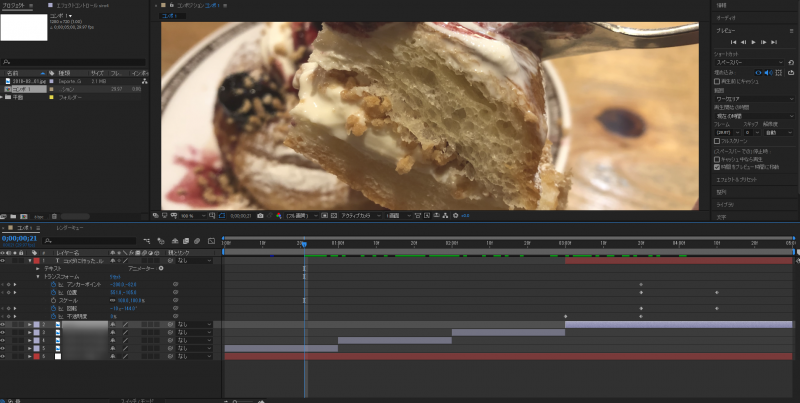こんにちは!ZIGです。
ここではイラストレーター(CS6)でオブジェクトを中央揃えにする手順を解説します。
イラストレーターを使い始めたばっかりで使い方がよく分からない!という方は参考にどうぞ。
画像を画面の中央に配置する
まずはオブジェクトを適当に配置します。
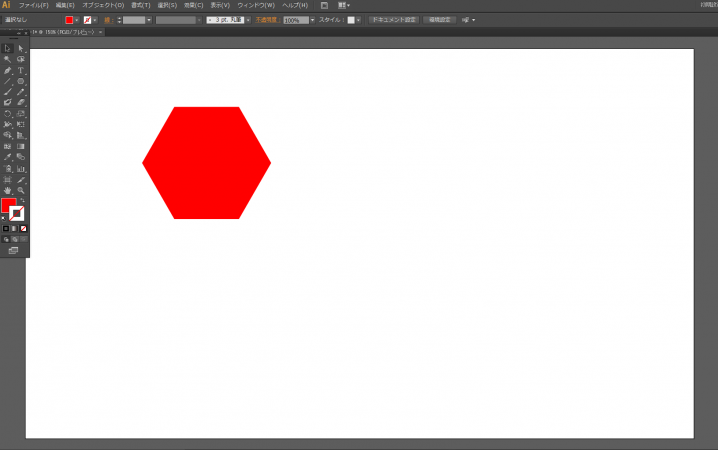
次に「選択ツール」をクリックし、先ほど配置した画像を選択します。
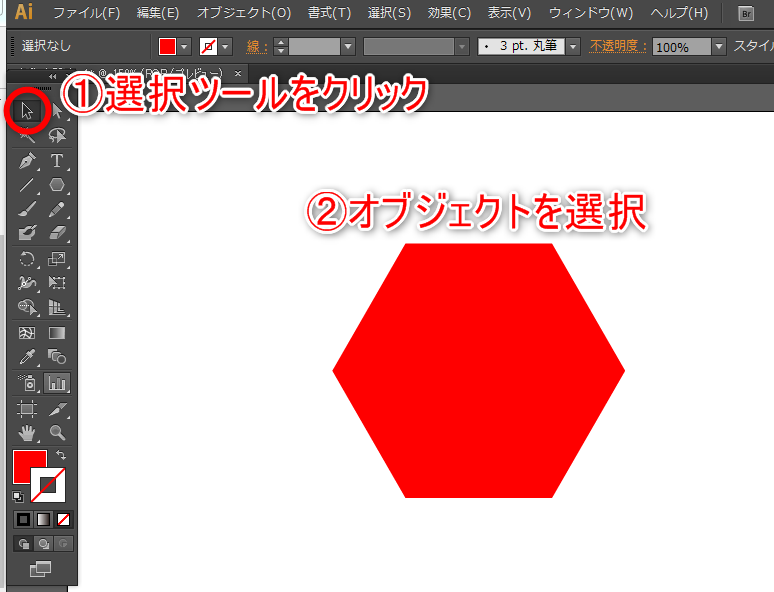
すると画面上のメニューの中に整列用のボタンが出てくるので、ここでオブジェクトの位置を調整できます。
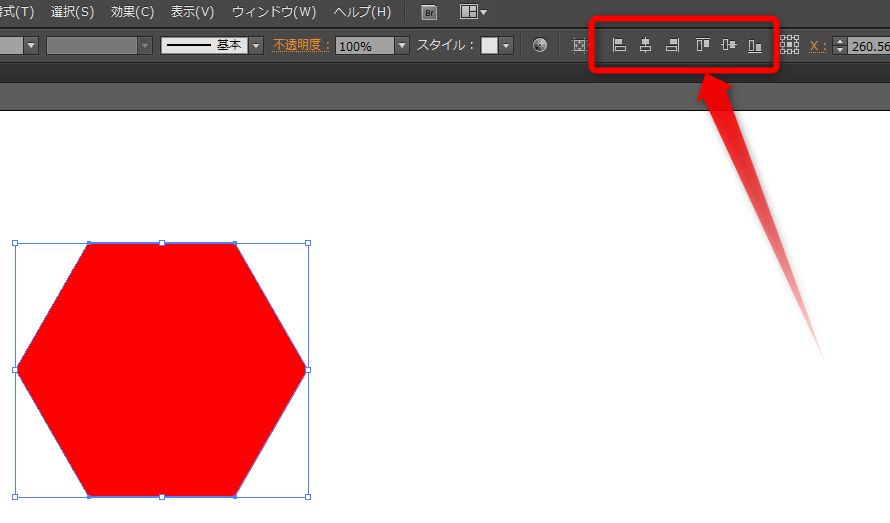
ボタンは全部で6種類あります。
![]()
画像からどんな機能かイメージもできますが、左から
- 水平方向左に整列
- 水平方向中央に整列
- 水平方向右に整列
- 垂直方向上に整列
- 垂直方向中央に整列
- 垂直方向下に整列
・・・なので、オブジェクトを画面の中央に配置したい場合は以下の2つ(水平方向中央に整列&垂直方向中央に整列)を1回ずつクリックすればOKです。
![]()
1回ずつクリックすれば画像が画面の中央に配置されます。
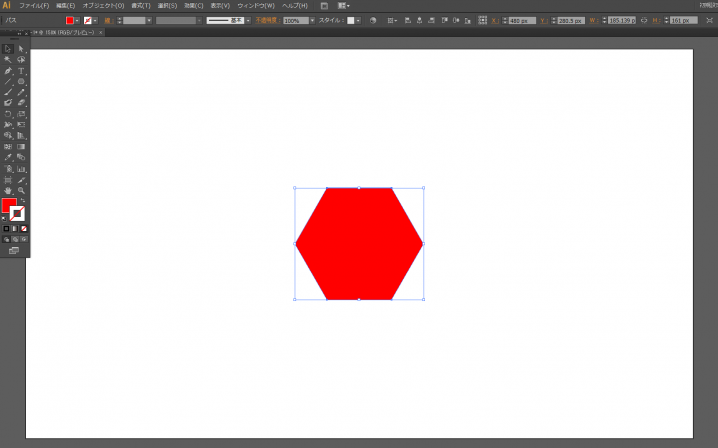
テキストも同じように中央に配置できます
テキストも画像と同じ手順で画面中央に配置できます。
まずは適当にテキストを配置して・・・
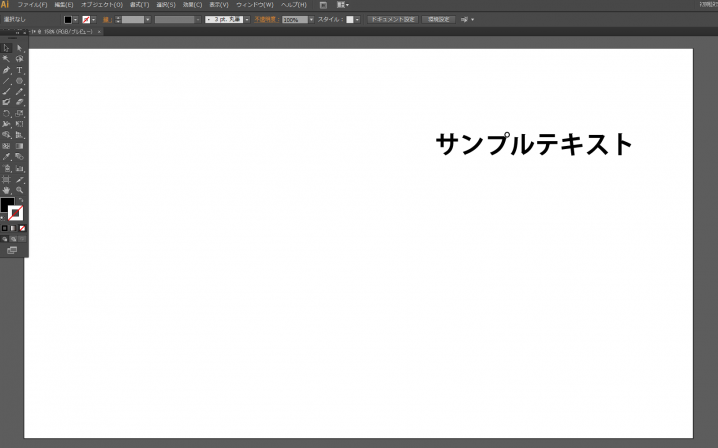
まず「選択ツール」をクリックし、先ほど配置したテキストを選択。
そしてメニューの中から中央揃えを選択すればOKです。
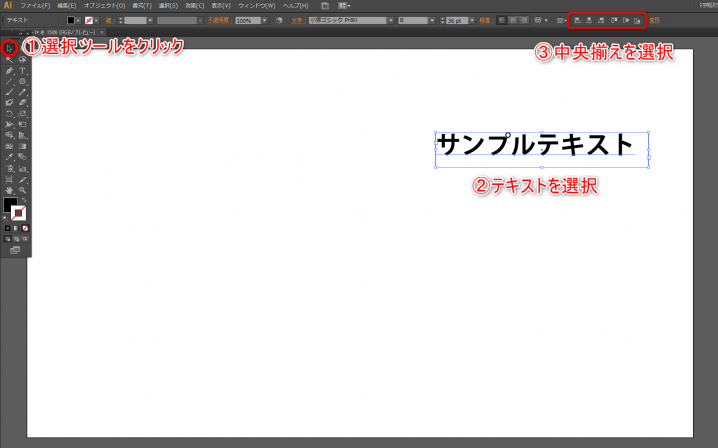
これで画面中央にテキストが配置されました。
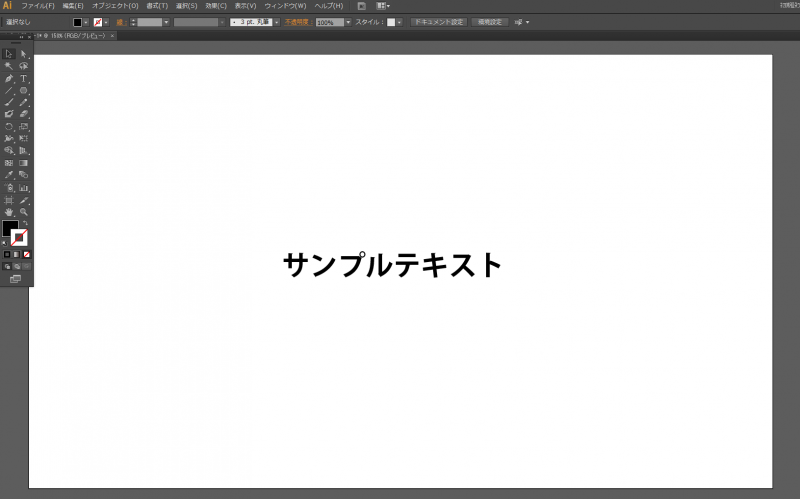
「ウィンドウ」からも整列メニューが呼び出せます
画面上部のメニュー「ウィンドウ」からも整列ウィンドウを呼び出せます。
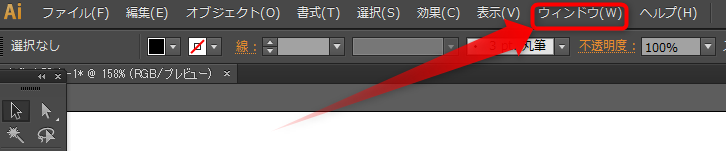
表示された項目の中から「整列」を選択すると・・・
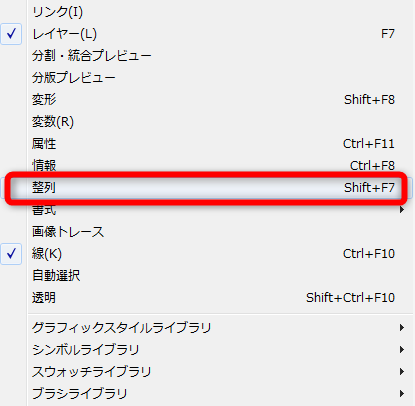
画面上に整列ウィンドウが表示されます。
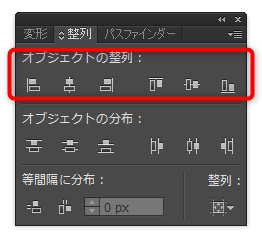
このウィンドウでは単純に中央揃えをするだけでなく、複数のオブジェクトを等間隔に配置したい時などにも使います。
なのでひとつに画像やテキストを中央に配置したいだけなら上記の方法が手っ取り早いですね。
まとめ
というわけでイラストレーター(CS6)で画像やテキストを画面中央に配置する手順を解説しました。
一度覚えてしまえば簡単な事なので、迷う事は無くなります。
間違っても手作業で中央に配置しようとしないで下さいね(笑